Apesar Apple Watch Ele permite que você desbloqueie seu Mac sem inserir a senha, no entanto, não há como bloquear seu Mac remotamente. Uma das soluções para esse problema é usar aplicativos de terceiros como MacIDName و NearLock.
Mas se você está procurando uma maneira integrada de bloquear seu Mac remotamente usando seu iPhone, pode usar aplicativos como o Shortcutify. Este aplicativo usa os atalhos da Siri para configurar tudo, para que você possa pedir à Siri no iPhone para bloquear e desbloquear o seu Mac. Antes de começarmos, existem algumas etapas iniciais para configurar tudo, mas levará apenas alguns minutos e manterei a descrição o mais precisa possível.

Como bloquear a tela do Mac usando o iPhone
Etapa 1. Instale o Shortcutify em seu dispositivo iPhone
Primeiro, instale um aplicativo Atalho No seu iPhone. Além disso, certifique-se de usar a versão mais recente do iOS e também de ter um aplicativo instalado Atalhos No seu iPhone. Assim que os aplicativos estiverem instalados e prontos, abra o Shortcutify.
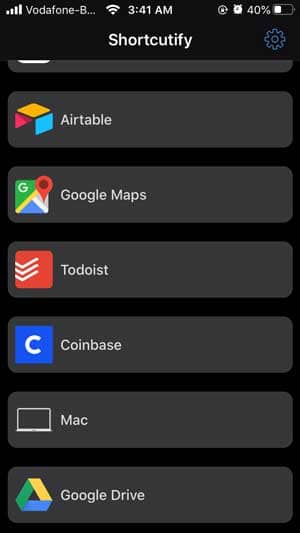
Etapa 2. Encontre o endereço IP local do seu Mac
Este método só funciona em Wifi local, portanto, certifique-se de que seu Mac esteja conectado a Wifi. Se você não sabe endereço de IP Para o seu Mac, vá para Preferências do sistema -> Rede -> Endereço IP. Anote o endereço IP, vamos precisar dele mais tarde.
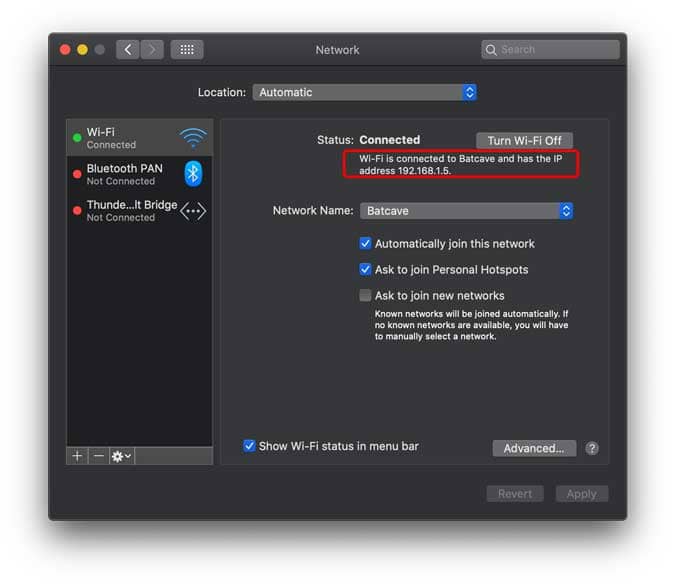
Se precisar de ajuda para encontrar seu endereço IP, você pode Confira este guia aqui.
Etapa 3. Habilite o login remoto em seu Mac
Uma vez que o atalho fará o login no seu computador remotamente, você deve habilitar o recurso de login remoto no seu Mac primeiro. Para fazer isso, vá para Preferências do sistema -> Compartilhamento -> Habilitar login remoto.
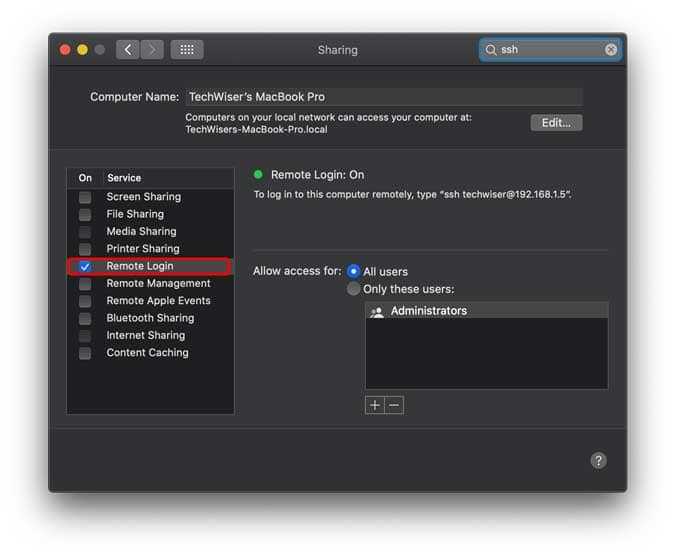
Etapa 4. Configure o aplicativo Shortcutify
Agora, abra o aplicativo Shortcutify em seu iPhone e toque em Opção Mac , Será solicitado que você insira o endereço IP do Mac e as credenciais de login. Insira os detalhes corretamente e prossiga.
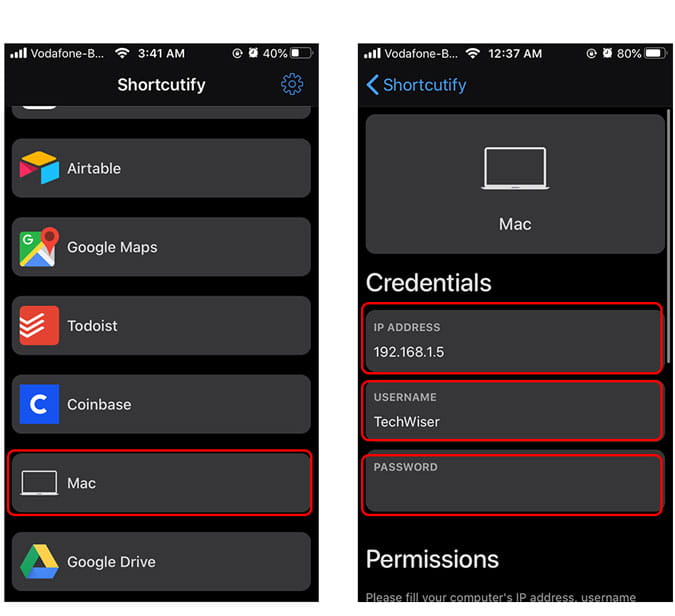
Em seguida, precisamos habilitar Configurações fáceis de usar Em um Mac, para fazer isso, clique no botão Facilidade de uso dentro do aplicativo em seu iPhone.
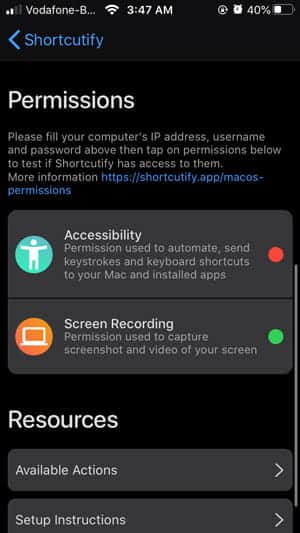
Uma caixa de diálogo deve ser exibida em seu Mac. Você só precisa ir para Preferências do sistema -> Segurança e privacidade -> Privacidade -> Facilidade de uso -> habilitar "sshd-keygen-wrapper".
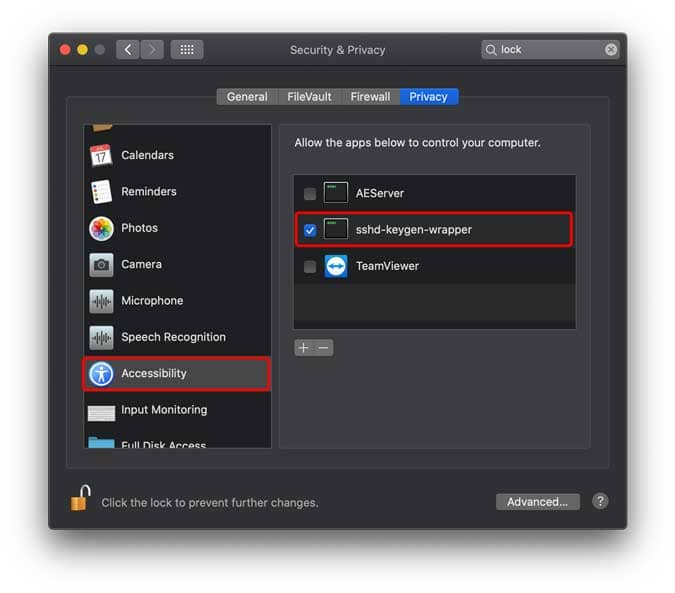
Clique Código de bloqueio Para bloquear as alterações.
Etapa 5. Configurar o aplicativo Atalhos
Você pode fazer um grupo Variedade de coisas Usar este aplicativo como tirar screenshots e alternar aplicativos. No entanto, vamos nos concentrar em bloquear o Mac. Abra o aplicativo Shortcuts e toque no botão + No canto superior direito para criar um novo atalho e pressione Adicionar uma ação.
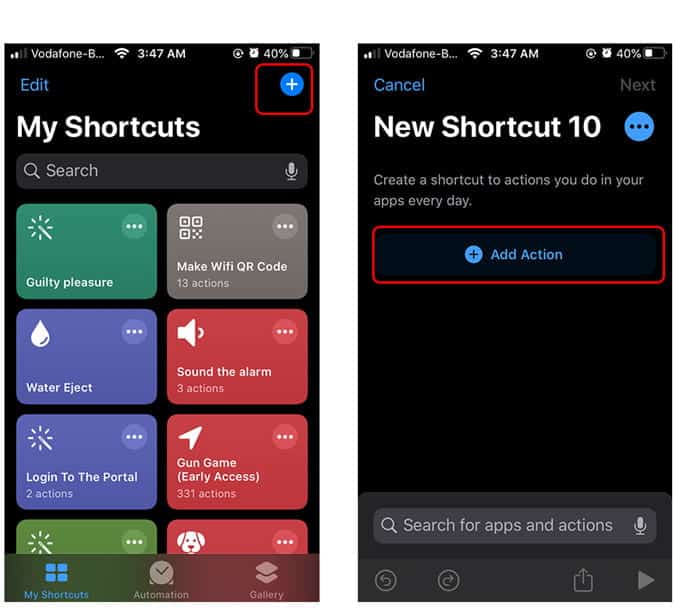
Olhe para macOS: tela de bloqueio Na barra de pesquisa e toque em Açao Para adicioná-lo ao seu atalho. Clique a seguir Continue na próxima página.
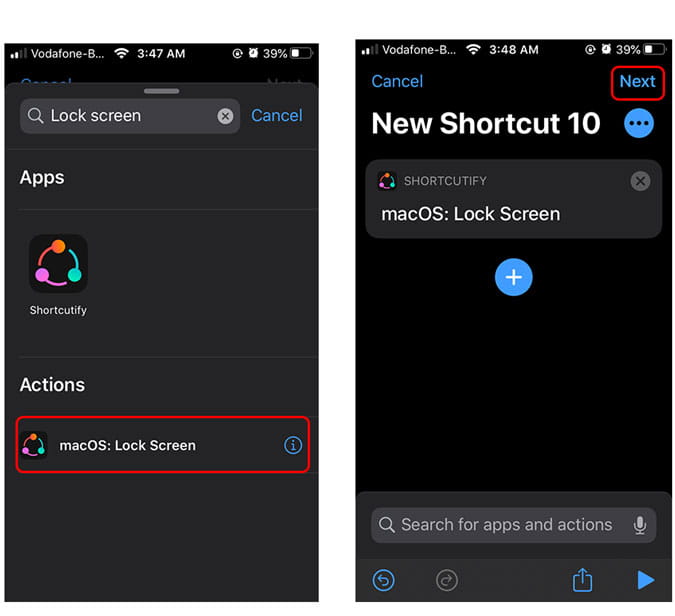
Digite um nome para o atalho e pronto. Eu nomeei meu atalho 'Bloquear meu MacE toda vez que você executar esse atalho, seu Mac será bloqueado. Você pode até mesmo pedir ao Siri para fazer isso por você.
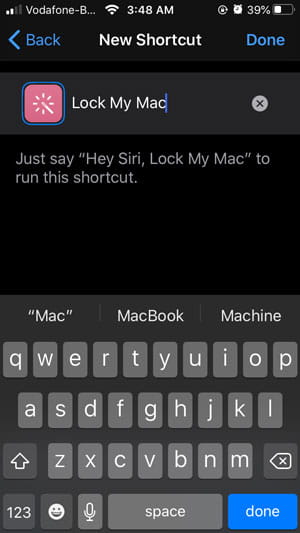
Desbloqueie seu Mac com iPhone
Se você deseja configurar um atalho do Siri para desbloquear seu Mac com o iPhone, então fazer isso é tão simples quanto. Você só precisa criar outro atalho e adicionar uma ação macOS: ação Wake and Log In Para o atalho. Este atalho pode exigir sua senha, então adicione-a no campo de texto e salve o atalho. Você poderá desbloquear seu Mac simplesmente clicando no atalho ou pedindo ao Siri para executar o atalho de desbloqueio.
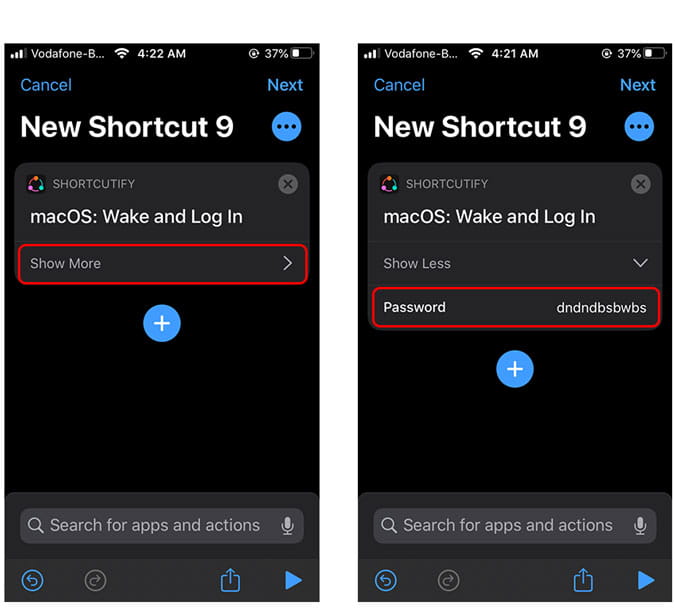
Palavras finais
Esta foi uma maneira rápida de preparar seu iPhone para bloquear e desbloquear o Mac com um comando simples. Concordo que existem algumas etapas extras, mas é um processo único e você definitivamente vai gostar. Avise-me se você enfrentar algum desafio ao preparar esta solução.







